Propaganda
 Se você gosta de mim e tem muitos arquivos fora do meu Dropbox que precisam de backup, provavelmente está procurando maneiras de fazer backup de seus arquivos conectados 4 melhores sites para obter backup e armazenamento on-line grátis de 10 GB consulte Mais informação e para unidades externas.
Se você gosta de mim e tem muitos arquivos fora do meu Dropbox que precisam de backup, provavelmente está procurando maneiras de fazer backup de seus arquivos conectados 4 melhores sites para obter backup e armazenamento on-line grátis de 10 GB consulte Mais informação e para unidades externas.
MakeUseOf apresentou uma coleção de software de backup para janelas Os 10 principais aplicativos de software de backup para o seu PC consulte Mais informação , Mac Carbon Copy Cloner - um utilitário de backup gratuito e poderoso (Mac) consulte Mais informação e Linux Faça backup e restaure facilmente dados e arquivos com retorno no tempo [Linux] consulte Mais informação . Ao fazer backup em locais adicionais, você provavelmente também deseja proteger seus arquivos para garantir que eles permaneçam seguros, seja no Windows, Linux Como criptografar arquivos no Linux com eCryptfs consulte Mais informação , online etc. Para combinar tudo, o Toucan é um utilitário de sincronização de código aberto e portátil que também faz backup e criptografa seus dados. Parece uma combinação legal, certo?
Você pode baixar Tucano a partir de PortableApps.com, lar de aplicativos portáteis populares, como itens essenciais indispensáveis 100 aplicativos portáteis para o seu USB Stick para Windows e macOSOs aplicativos portáteis permitem que você leve seu software favorito a qualquer lugar através de uma unidade flash ou armazenamento na nuvem. Aqui estão 100 deles para atender todas as suas necessidades, de jogos a editores de imagens. consulte Mais informação e jogos. O arquivo de download tem cerca de 3 MB. Uma vez instalado, ocupa cerca de 5 MB de espaço no disco rígido.
A interface do usuário é bastante direta, com a parte superior dedicada a regras e opções, enquanto nas partes inferiores, você pode ver os arquivos e pastas selecionados.
Salvar trabalhos e regras recorrentes
Você pode definir nomes para regras para excluir arquivos com base no nome ou no tamanho do arquivo (para saber mais, veja abaixo), que você também pode usar além dos diferentes modos de cada função (sincronização, backup, seguro etc.) Se você copiar, sincronizar ou fazer backup de tarefas que talvez precise repetir no futuro, poderá dar um nome a essa tarefa específica e reutilizá-la mais tarde em.
Para excluir arquivos e pastas, vá para o Regras Na guia, clique no ícone do disco para salvar uma nova regra e, na caixa de diálogo exibida, atribua um nome à regra. Agora você pode clicar no ícone + no lado direito e digitar:
- Qualquer texto para corresponder ao nome ou extensão do arquivo
- "> 1 GB" sem as aspas para excluir arquivos maiores que 1 GB. Você também pode usar "<2MB" para excluir arquivos pequenos.
- “” seguido por uma data para excluir arquivos modificados antes e depois do início deste ano, respectivamente.

Você pode optar por aplicar regras a arquivos e pastas (o que também excluirá todas as subpastas). Sempre que precisar modificar a regra, clique duas vezes nela e você obterá o Caixa de diálogo Adicionar caixa para excluir arquivos, pastas ou locais.
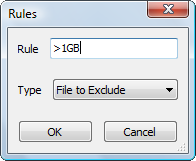
Tucano como um utilitário de sincronização
Existem 5 modos de sincronização:
- Cópia: pode ser usada para cópias únicas.
- Espelho: pode ser usado para copiar réplicas, mas também exclui arquivos na pasta de destino que não estão na pasta de origem.
- Igualar: pode ser usado para copiar as versões mais recentes dos arquivos para qualquer diretório.
- Mover: copia todos os arquivos para a pasta de destino e os exclui da pasta de origem.
- Limpar: exclui qualquer arquivo ou pasta que esteja na pasta de destino, mas não esteja no diretório de origem.
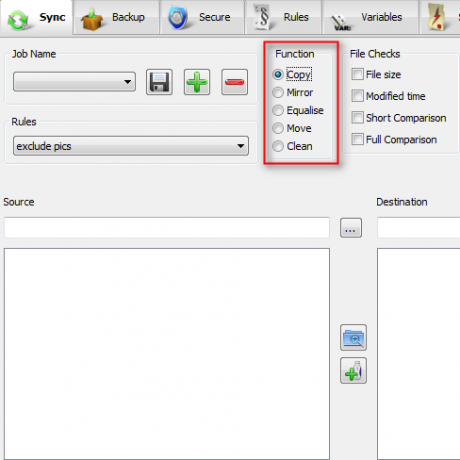
No meu teste, o Toucan foi incrivelmente rápido ao copiar 4 arquivos alterados.
Tucano como um utilitário de backup
Existem 4 modos que você pode usar:
- Concluído: backup regular de todos os arquivos que você selecionou.
- Atualização: os arquivos mais recentes que você tiver na sua Lista de arquivos serão incluídos no local do backup.
- Diferencial: este modo cria um arquivo base e, posteriormente, inclui alterações em diferentes arquivos nomeados após a data e hora.
- Restaurar: restaura os arquivos arquivados em pastas.
Você pode selecionar entre 6 níveis de compactação diferentes, onde 1 é sem compactação e 6 é o nível mais compactado que leva mais tempo para produzir o arquivo pequeno “Ultra”.
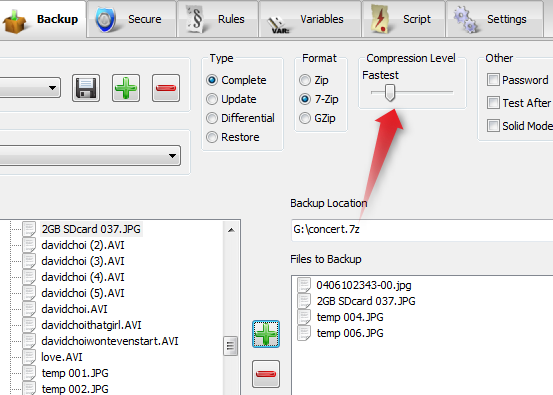
Como o Tucano foi parcialmente construído a partir do código fonte para 7-Zip 7Zip: um programa gratuito para descompactar formatos incomuns de arquivamento consulte Mais informação , você pode escolher a extensão do arquivo de backup em .7z (produz arquivos pequenos a uma taxa mais rápida que .zip arquivos), o formato .zip padrão (que pode ser usado nos principais sistemas operacionais) e .gz (geralmente para Linux).
Criptografando
Como o Tucano foi parcialmente construído usando o código-fonte do utilitário de criptografia de linha de comando de código-fonte aberto ccrypt, ele usa criptografia AES de 256 bits para criptografar no nível do arquivo. A documentação do Tucano afirma que difere de TrueCrypt Como criar pastas criptografadas que outros não podem visualizar com o Truecrypt 7 consulte Mais informação na medida em que não instala um driver no sistema e que você pode criptografar arquivos depois de salvá-los no Tucano. Arquivos criptografados que você seleciona no Seguro A guia terá a extensão de arquivo .cpt.

Você também pode usá-lo para descriptografar arquivos .cpt.
Dicas Gerais
- Arraste e solte arquivos no espaço para arquivos e pastas selecionados.
- Verifica a Use a Lixeira opção sob o Sincronizar guia para mover os arquivos excluídos para a Lixeira e não excluir permanentemente os arquivos.

- Quando houver tarefas que exijam a verificação de muitos arquivos inalterados em busca de apenas alguns arquivos atualizados, verifique o Visualizar apenas alterações para visualizar esses arquivos e pastas alterados.
- Você pode criar arquivos protegidos por senha para seus backups .7z ou .zip se verificar as Senha caixa na Cópia de segurança aba.
- Use variáveis para arquivos e pastas que mudam quando você estiver em computadores diferentes usando "@" no nome, por exemplo "@Docs".
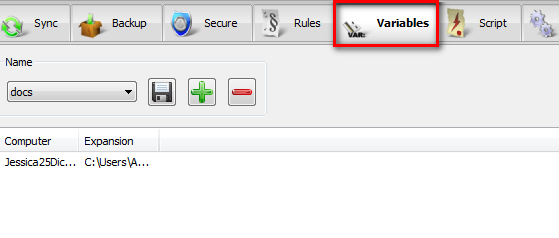
- Para executar vários trabalhos de cada vez, você pode criar e salvar scripts usando os comandos Lua (clique no Socorro botão no Definições guia para mais comandos).
Como você pode ver, o Toucan pode ser uma ferramenta útil para sincronizar, fazer backup e criptografar tudo na sua unidade USB. Você prefere usar aplicativos separados para sincronizar / fazer backup e criptografar seus arquivos ou você considera usar esse utilitário? Por favor, compartilhe suas idéias nos comentários!
Jessica está interessada em qualquer coisa que melhore a produtividade pessoal e que seja de código aberto.